随着时间的推移和日常使用的增多,笔记本电脑可能会变得越来越慢、运行不稳定或出现各种问题。这时候,重装操作系统是一个有效的解决办法。本文将详细介绍如何使用U盘进行笔记本电脑的重装系统,帮助您轻松解决各类电脑问题,提升电脑性能。

准备工作,选择适合的操作系统镜像文件
在进行笔记本电脑重装系统之前,我们需要先准备一个适合的操作系统镜像文件。通过互联网下载合适的操作系统ISO文件,并确保该文件与您要安装的操作系统版本一致。
备份重要数据,防止丢失
在进行系统重装之前,请务必备份好您的重要数据,以防止在操作过程中丢失。可以将数据备份到外部硬盘或云存储空间,确保数据的安全。
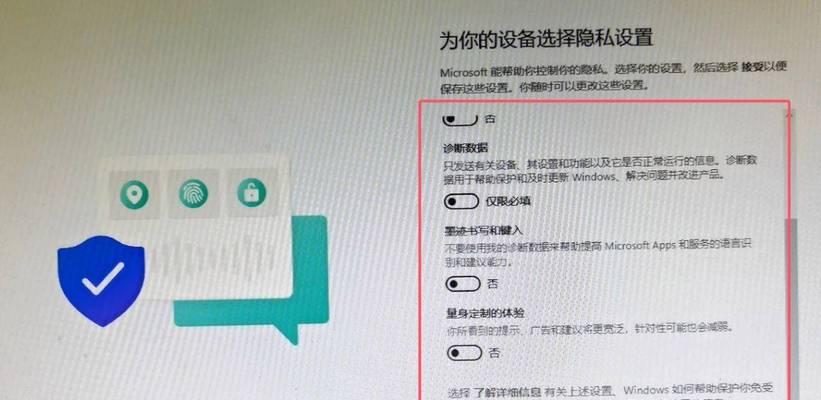
制作启动U盘,准备系统安装
将一台可用的U盘插入电脑,并使用专业的U盘制作工具,如Rufus等,将下载好的操作系统镜像文件制作成启动U盘。
设置U盘为启动设备,进入BIOS
重启笔记本电脑,在开机过程中按下对应的按键,进入BIOS设置界面。在“Boot”或“启动”选项中,将U盘设为第一启动设备。
重启电脑,开始系统安装
保存BIOS设置后,退出BIOS界面并重启电脑。在开机过程中,系统将自动从U盘启动,并进入系统安装界面。按照提示进行安装。
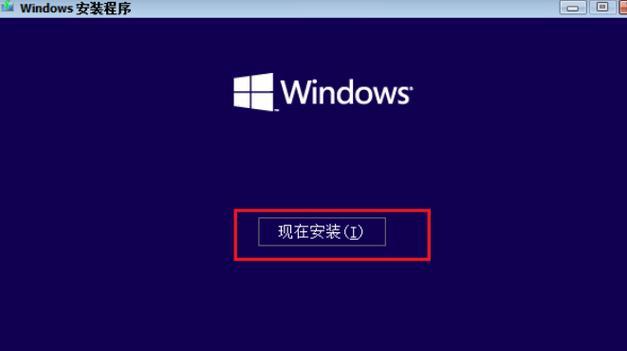
选择安装方式和分区
在安装界面上,选择您希望的安装方式,可以进行全新安装或保留现有文件和设置。接下来,选择硬盘分区方式,可以选择将硬盘分为几个分区,以便更好地管理数据。
等待系统安装完成
在完成上述设置后,系统将自动进行安装过程。请耐心等待系统安装完成,不要中途断电或关闭电脑,以免造成安装失败或数据丢失。
设置用户名和密码,个性化配置
当系统安装完成后,会要求您设置用户名和密码等个人信息。请根据提示填写相关信息,并进行个性化配置,如选择时区、键盘布局等。
安装驱动程序,确保硬件正常工作
安装系统完成后,需要安装相应的驱动程序,以确保电脑的硬件能够正常工作。可以通过官方网站或驱动程序安装工具来获取并安装所需的驱动程序。
更新系统补丁和软件
安装驱动程序后,还需要及时更新系统补丁和软件,以提高系统的稳定性和安全性。可以通过系统自带的更新功能或官方网站下载最新的补丁和软件。
恢复备份数据
在完成系统安装、驱动程序和软件更新后,您可以将之前备份的重要数据恢复到电脑中,让电脑重新拥有您之前的工作和娱乐内容。
清理垃圾文件和优化系统
重新安装系统后,可以进一步清理系统中的垃圾文件和优化系统设置,提升电脑的运行速度和响应能力。可以使用专业的系统优化工具来完成这些操作。
安装常用软件和工具
根据个人需求,安装一些常用的软件和工具,如办公软件、浏览器、音视频播放器等,以满足日常使用的需要。
定期维护和更新系统
系统重装后,需要定期进行系统维护和更新,确保电脑的稳定性和安全性。定期清理垃圾文件、更新系统补丁、优化系统设置是保持电脑良好运行的关键。
通过使用笔记本U盘重装系统,您可以轻松解决电脑运行缓慢、不稳定等问题,使电脑焕然一新。只需准备好操作系统镜像文件、制作启动U盘,按照提示操作即可完成系统重装。重装系统后,记得进行必要的驱动程序安装、软件更新和系统优化,同时定期维护和更新系统,以保持电脑的稳定性和高效性。
标签: #笔记本盘重装系统

